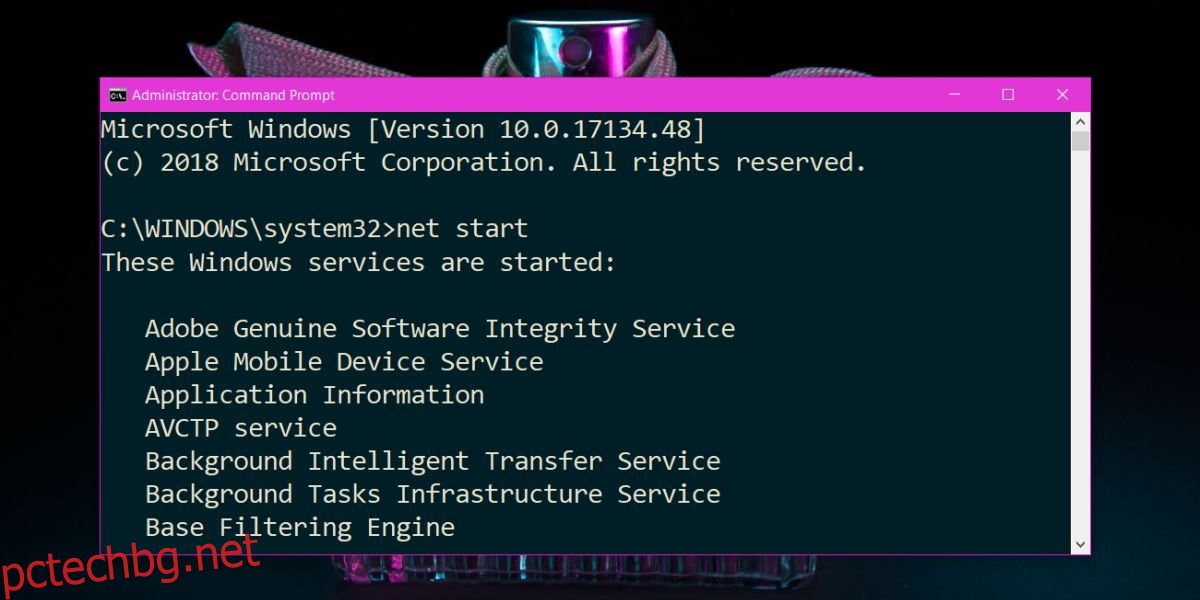Мениджърът на задачите ви позволява да излезете от приложения и да спрете и стартирате услуга на Windows. Това е лесен, графичен начин да спрете услуга, ако някога се наложи, но можете също да спрете и стартирате услуга на Windows от командния ред. Процесът е достатъчно лесен, въпреки че се разбира, че имате нужда от администраторски права, за да спрете или стартирате услуга в Windows.
ПРЕДУПРЕЖДЕНИЕ ЗА СПОЙЛЕР: Превъртете надолу и гледайте видеоурока в края на тази статия.
Отворете командния ред, като въведете командния ред в Windows Search. Щракнете с десния бутон върху него и изберете „Изпълни като администратор“ от контекстното меню. Като алтернатива можете да отворите командния ред с права на администратор от полето Run, като напишете cmd и натиснете Ctrl+Shift+Enter.
Съдържание
Сканиране за работещи услуги
Ако искате да спрете и стартирате услуга на Windows от командния ред, има вероятност да не знаете как се нарича услуга. Мениджърът на задачите ги изброява, така че да е по-лесно, но можете също да сканирате и да изброите всички работещи услуги на Windows. Въведете следната команда, за да изброите всички услуги, които се изпълняват в момента.
net start
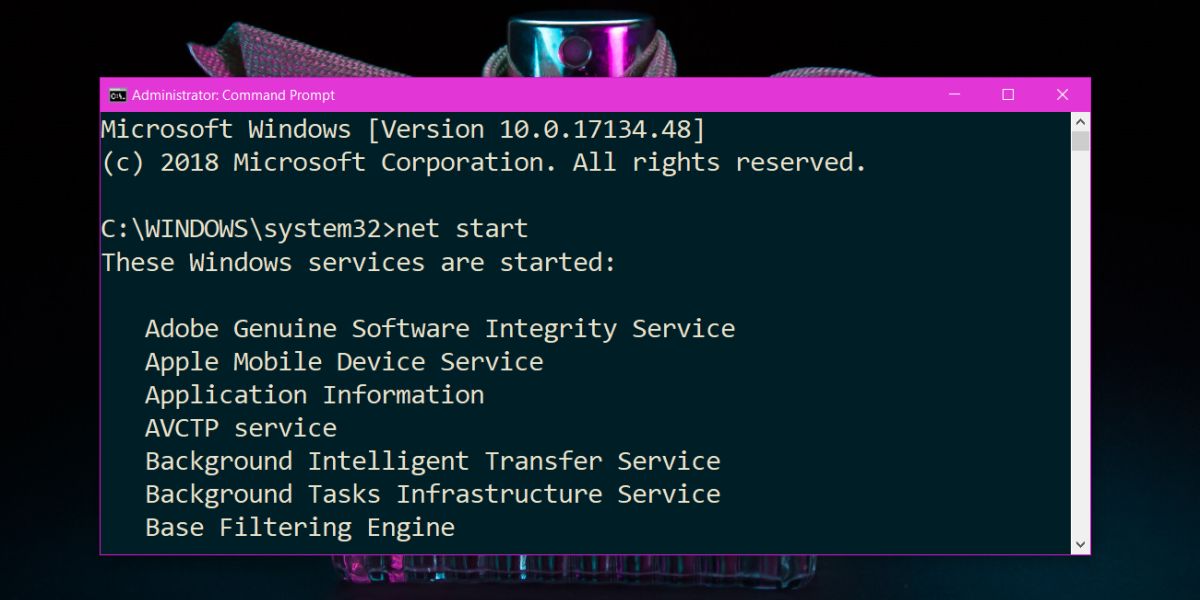
Спрете услугата
Можете да спрете всяка една от услугите със следните команди. Ако името на услугата има интервали, трябва да го поставите в двойни кавички.
Синтаксис
NET STOP service name
Пример
NET STOP "Apple Mobile Device Service"
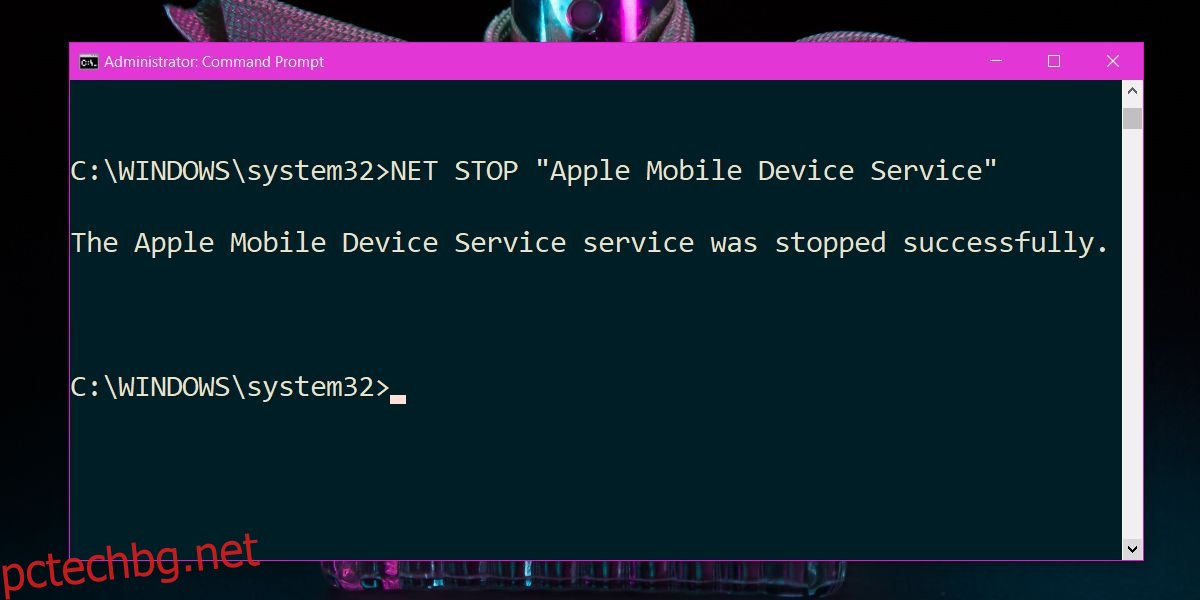
Start Service
You can start a service with the following command. If the service name has spaces, make sure you enclose it in double quotes.
Syntax
NET START service name
Пример
NET START "Apple Mobile Device Service"
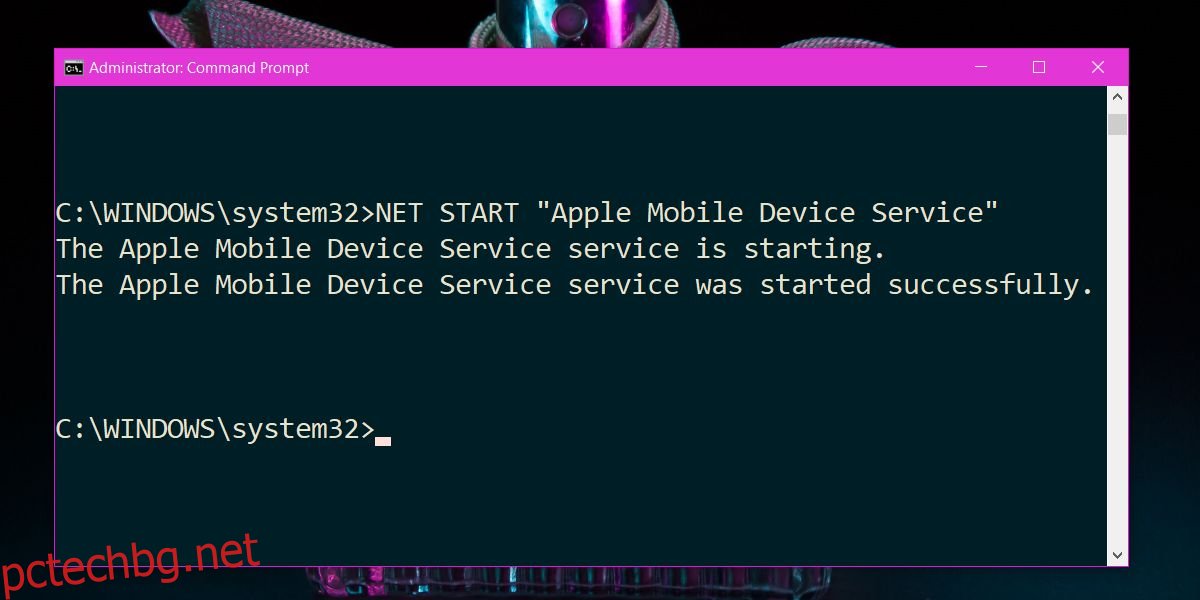
Ако искате да спрете и стартирате услуга на Windows от командния ред наведнъж, можете да комбинирате горните две команди, както следва;
Синтаксис
net stop service name && net start service name
Пример
net stop "Apple Mobile Device Service" && net start "Apple Mobile Device Service"
Състояние на услугата
Командният ред има вграден инструмент, който може да извършва други операции на услуга на Windows. Например, ако трябва да знаете дали дадена услуга работи или не, можете да използвате този инструмент, за да запитате състоянието. Нарича се sc и отново се нуждаете от администраторски права, за да използвате всичките му команди. Можеш вижте пълен списък на командите, които поддържа на официалната страница с документация, поддържана от Microsoft. За просто да проверите състоянието на услуга, можете да използвате следната команда.
Синтаксис
sc command service name
Пример
sc заявка „Услуга за мобилни устройства на Apple“
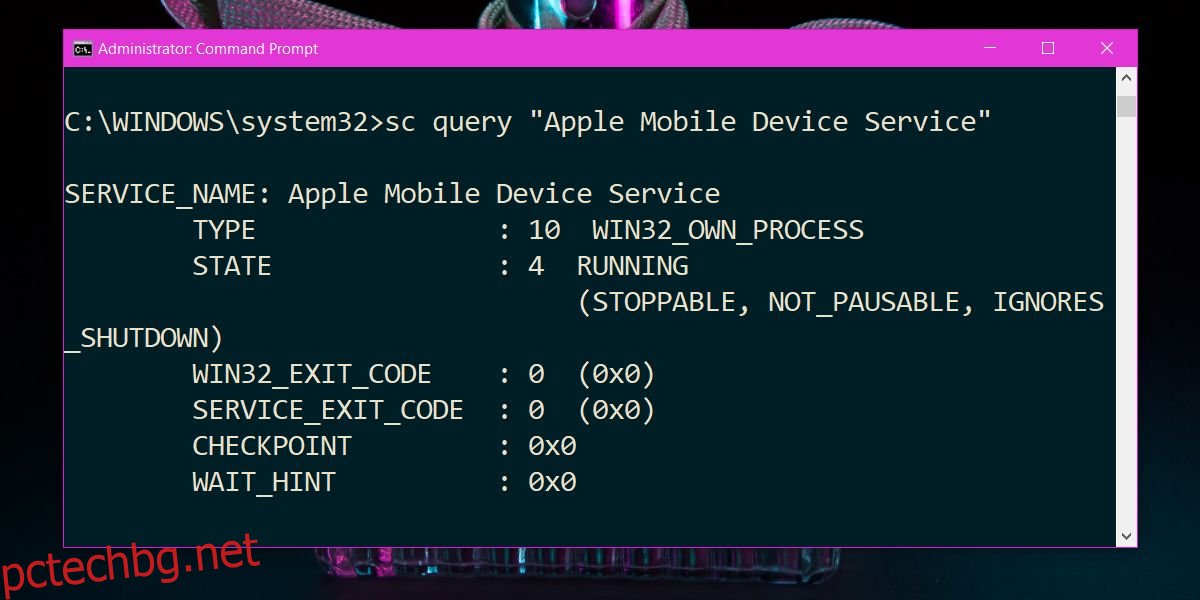
Внимавайте кои услуги избирате да спрете или да стартирате. Ако случайно спрете критична услуга, системата ви може да се срине. Някои услуги може да са склонни да се стартират отново автоматично, след като бъдат спрени.